Wenn wir uns bei Windows 10/11 anmelden, sehen wir als erstes den Desktop, auf dem sich eine Reihe von Symbolen (Verknüpfungen) befinden, mit denen wir einfach auf diese Anwendungen, Ordner oder Elemente zugreifen können. Standardmäßig haben die Verknüpfungen eine mittlere Größe und es ist möglich, dass wir durch die Präsentation möchten, dass die Symbole auf dem Desktop klein aussehen. Dies ist sehr einfach zu erreichen, und TechnoWikis erklärt, wie dies erreicht werden kann, um die Symbolgröße in Windows 11 zu ändern.
Die Icons auf unserem Desktop sind ein wichtiger Teil der Benutzeroberfläche, unabhängig davon, zu welchem Betriebssystem sie gehören. Diese Symbole stellen Anwendungen, Ordner, Dateien und andere Elemente dar, die wir normalerweise häufiger verwenden und die es uns ermöglichen, schneller darauf zuzugreifen. Durch Anpassen der Größe dieser Symbole auf unserem Desktop kann das Layout der Benutzeroberfläche in diesem Abschnitt vollständig geändert werden. Denken Sie daran, dass das Vergrößern und Verkleinern der Symbole auf dem Desktop direkt ihre Sichtbarkeit und damit ihre Lesbarkeit beeinflusst. Ob wir größere Symbole mit kleineren erstellen, wird auch die Organisation des Desktops ändern.
Wenn wir größere Symbole einfügen, werden weniger Elemente in die Verteilung aufgenommen, und im Gegenteil, mit kleineren Symbolen erreichen wir eine Verteilung mit mehr Elementen. Heute werden wir insbesondere sehen, wie man kleinere Desktopsymbole in Windows 11 einfügt.
ABONNIEREN SIE AUF YOUTUBE
So erstellen Sie kleinere Symbole auf dem Windows-Desktop
Beachten Sie die Größe der Verknüpfungen auf dem Desktop, die wie erwähnt mittelgroß sind:
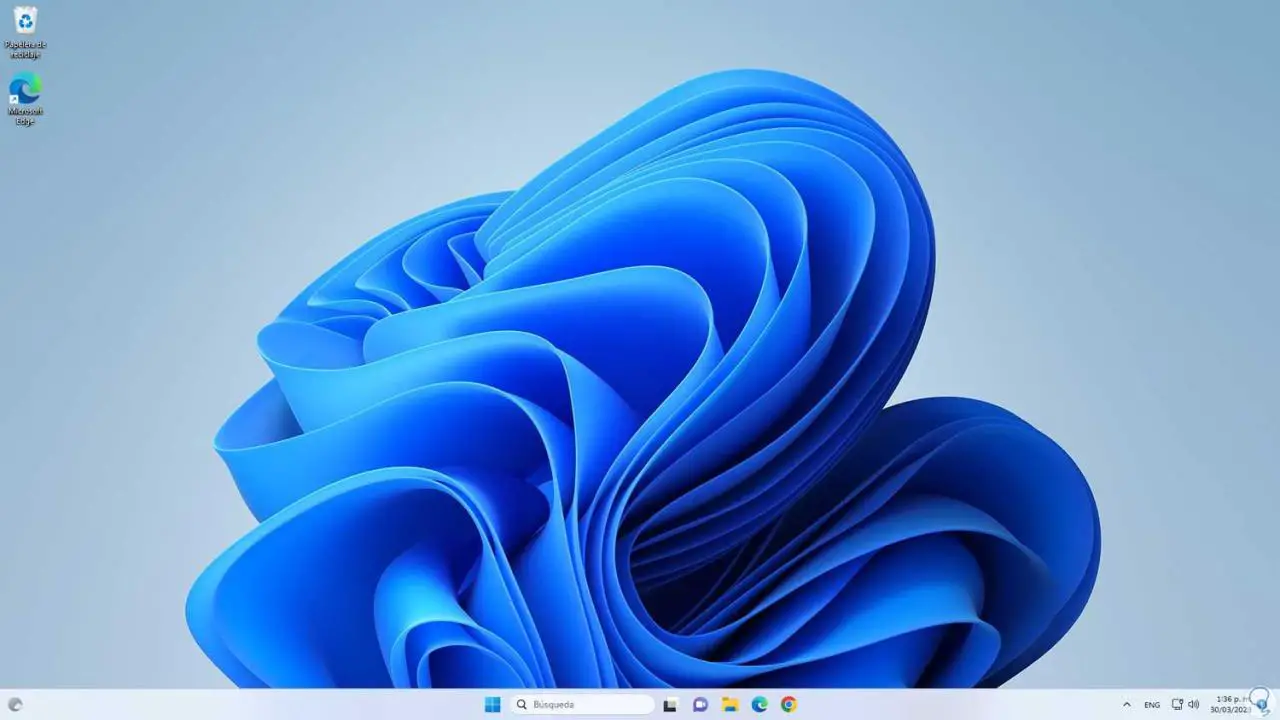
Wir klicken mit der rechten Maustaste auf eine freie Stelle auf dem Desktop und wählen “Ansicht – Kleine Symbole”:
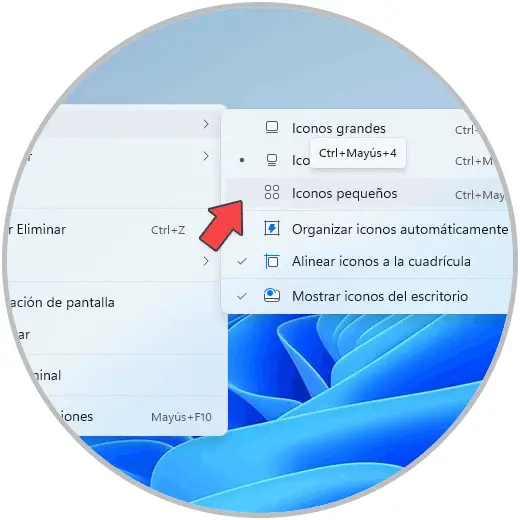
Die Größe der Symbole ändert sich:
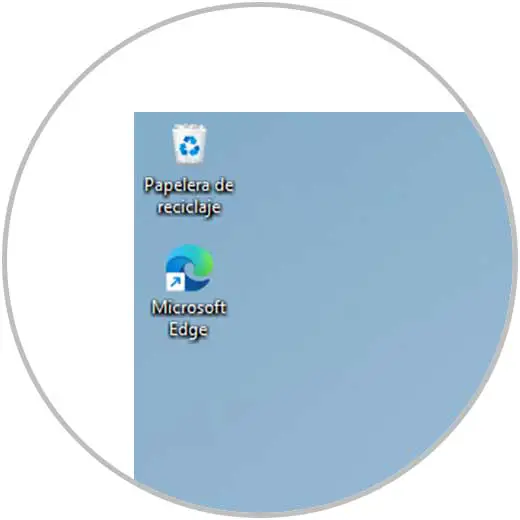
Alternativ ist es möglich, die Strg-Taste und das Scrollen mit der Maus zu verwenden, um die Größe dieser Symbole zu reduzieren:
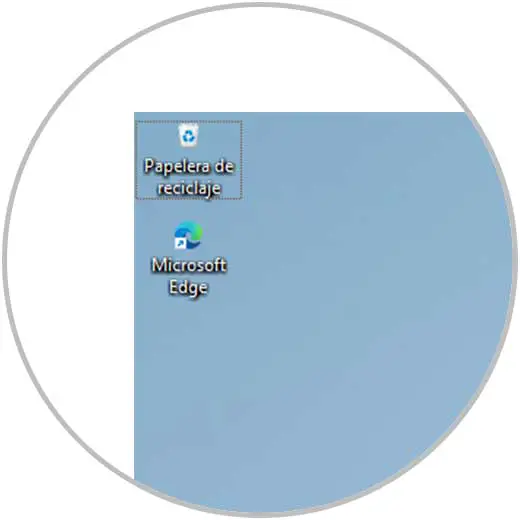
Es ist eine sehr einfache Möglichkeit, kleine Desktopsymbole in Windows zu erreichen und so die Symbole in Windows 10 und Windows 11 kleiner machen zu können.